1.InfluxDB下载和安装:
InfluxDB是一个用于存储和分析时间序列数据的开源数据库。利用它,我们可以存储采集过来的业务性能指标。
官方下载地址 ,需要翻墙。

下载完成之后解压:

修改 influxdb.conf 文件,主要是三处地址,其它我没改动:

看它的注释也大概可以看出来,这几个目录的含义了,自己新建三个文件夹好了。配置完成,保存修改。
InfluxDB 的数据存储主要有三个目录。默认情况下是 meta, wal 以及 data 三个目录,服务器运行后会自动生成。
meta 用于存储数据库的一些元数据,meta 目录下有一个 meta.db 文件。
wal 目录存放预写日志文件,以 .wal 结尾。
data 目录存放实际存储的数据文件,以 .tsm 结尾。
1.3 启动测试
此时,双击influxd.exe就好了,这是数据库连接,运行后,会出现一个命令行界面,而且是一直在运行,这是对的,因为一旦这个进程停止了,就可能是数据库连接断了,就无法操作数据库了。

在上面运行的基础上,再双击influx.exe,就会出现下面这样的数据库界面了
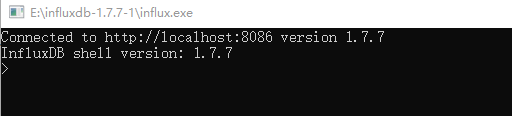
2. Grafana的安装部署
进入官方下载地址,下载windows版。

下载完成之后进入bin目录,运行grafana-server.exe:

然后进入http://localhost:3000/login,账户名和密码为admin、admin。